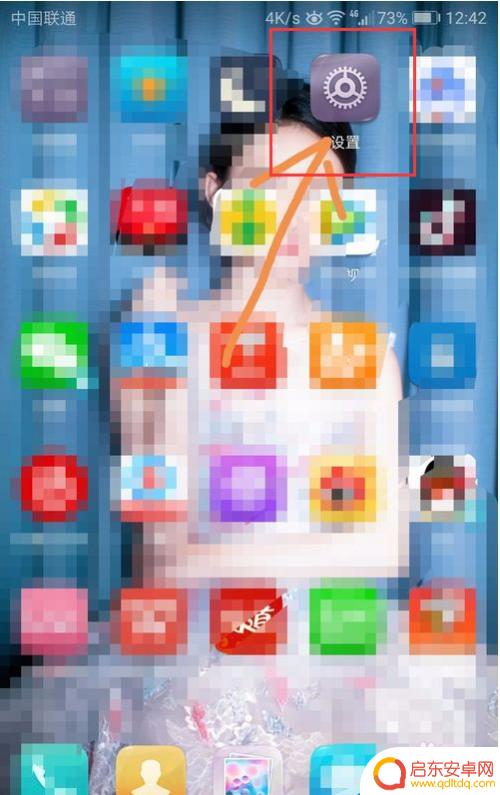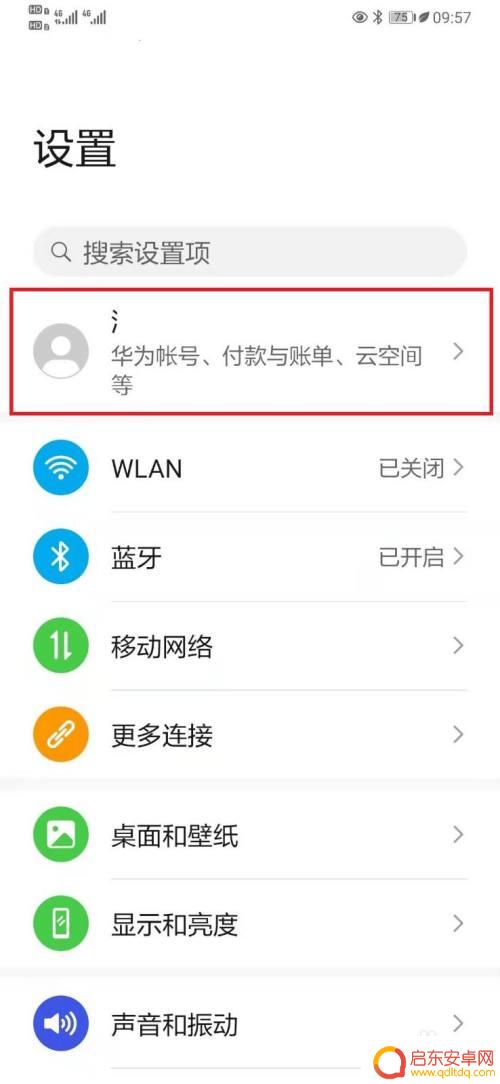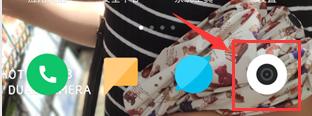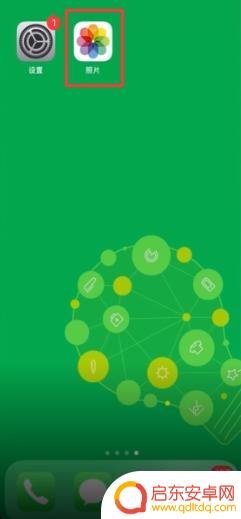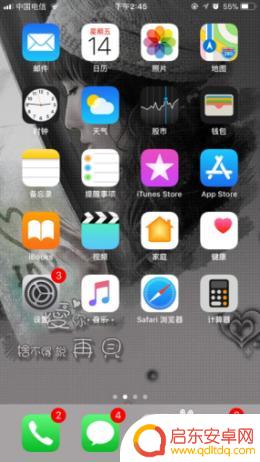小米手机如何清理网络图片 小米相册怎样删除云端照片而不影响本地照片
小米手机作为一款备受欢迎的智能手机品牌,拥有强大的功能和用户友好的操作界面,其中小米相册作为其内置的照片管理工具,不仅可以方便地浏览和编辑照片,还能与云端进行同步备份。随着时间的推移和日积月累,云端照片的增多不可避免地占据了手机的存储空间,给手机的运行速度和性能带来了一定的影响。了解如何清理网络图片以及删除云端照片而不影响本地照片成为了小米手机用户的一项重要课题。本文将为大家介绍小米手机清理网络图片的方法以及删除云端照片的注意事项,帮助用户有效管理手机中的照片资源。
小米相册怎样删除云端照片而不影响本地照片
具体方法:
1.点击桌面的【设置】图标,进入设置界面。
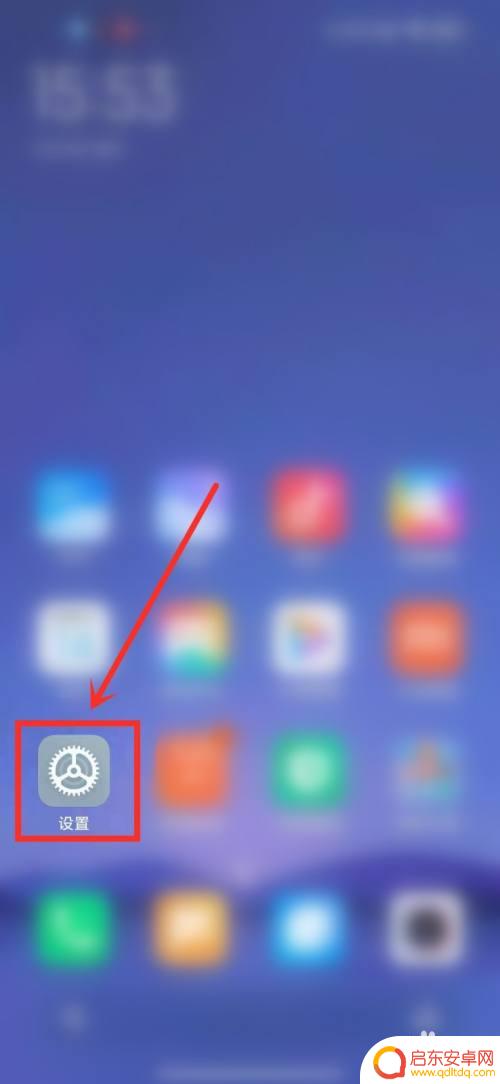
2.点击【小米帐号】。
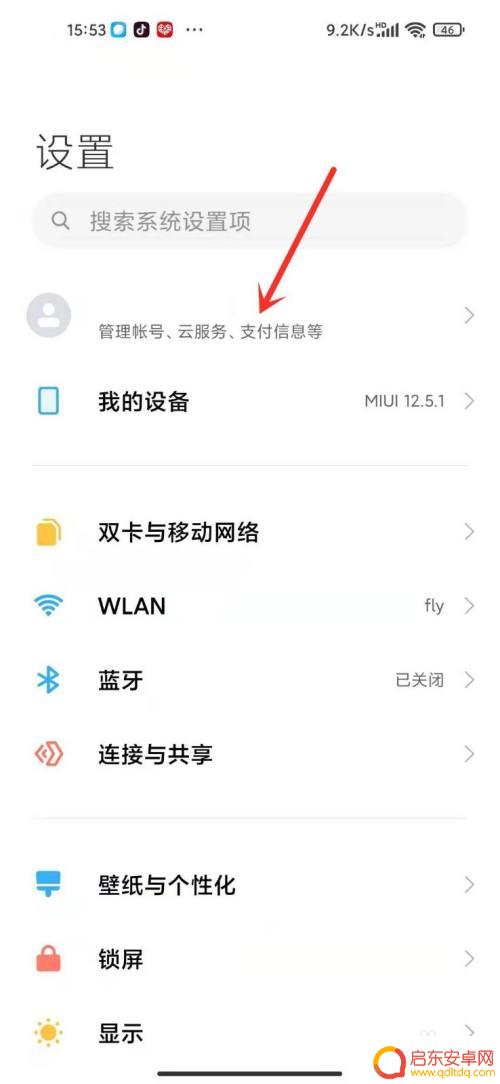
3.点击【云服务】,打开小米云服务。
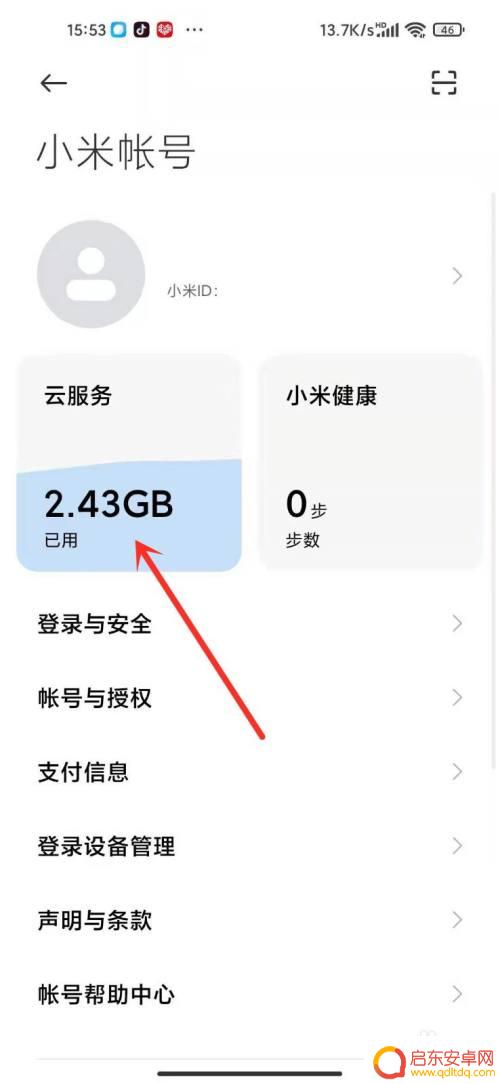
4.●将照片云同步关闭;
●点击【管理云空间数据】,进入管理云存储空间界面。
注意:如何将照片云同步关闭,可以参考以下经验。
16小米照片云同步怎么关闭
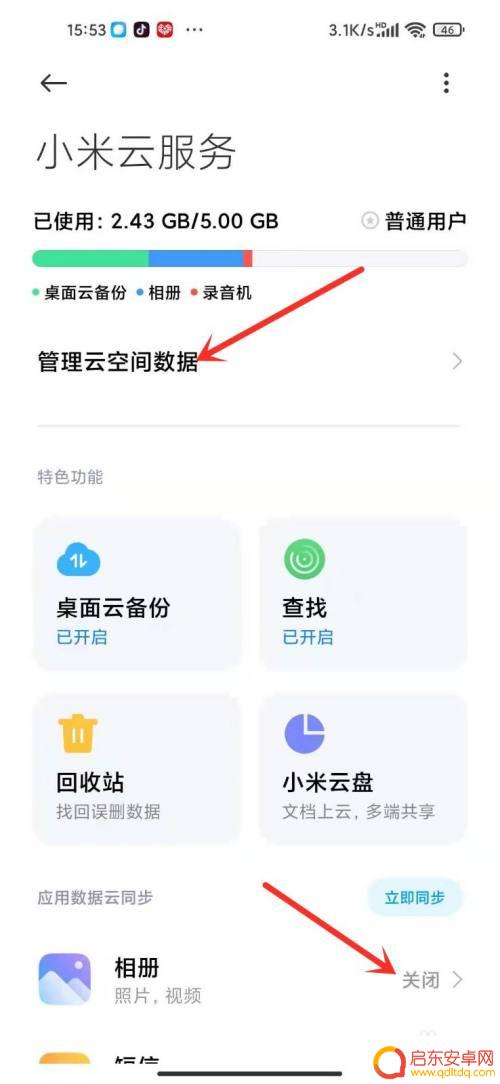
5.点击【查看云端数据】。
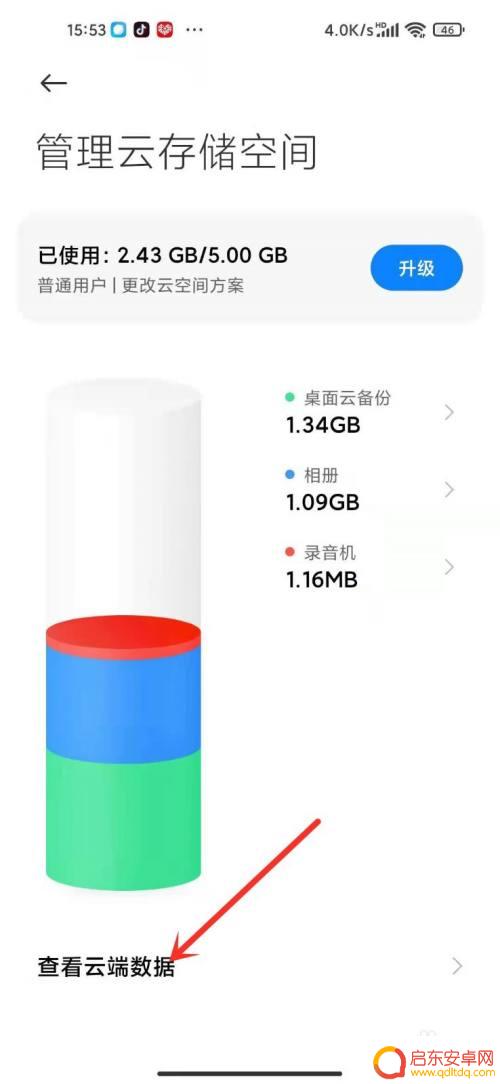
6.点击【使用小米帐号登录】,进入我的小米云服务界面。
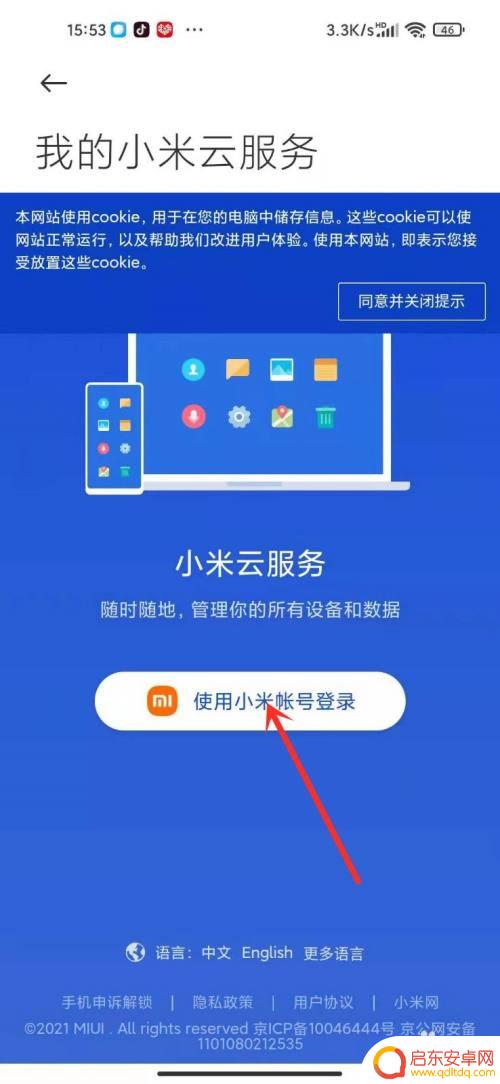
7.点击【云相册】,进入小米云相册界面。
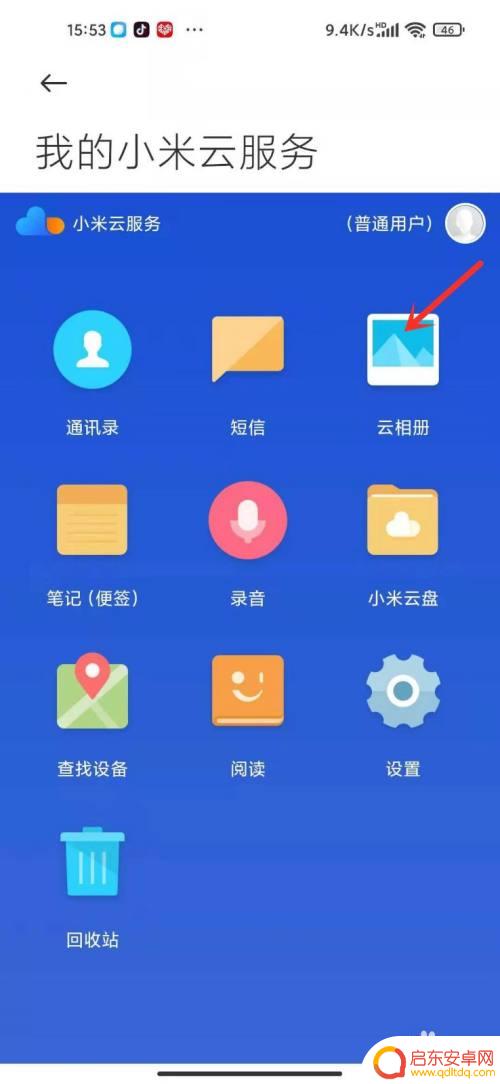
8.勾选要删除的照片,点击【删除】按钮。

9.在弹出的窗口中点击【删除】即可。
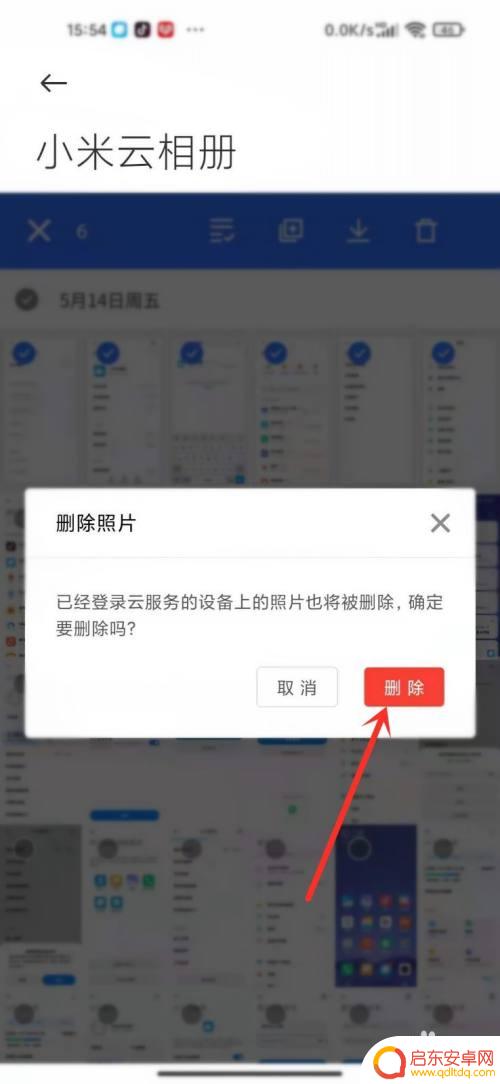
以上是关于如何清理网络图片的小米手机教程,如果有不清楚的地方,您可以根据小编的方法进行操作,希望对大家有所帮助。
相关教程
-
如何下载荣耀手机云端照片 华为手机云相册中的照片如何导入到本地相册
在日常生活中,我们经常会使用手机拍摄照片来记录生活中的美好时刻,而华为荣耀手机的云端相册功能,让我们可以方便地存储和管理照片。但是许多人可能会遇到一个问题,就是如何将云端照片下...
-
怎么删除手机云端图标 华为手机相册怎么隐藏图片右下角的云标识
在我们使用手机相册浏览照片的时候,经常会看到右下角的云标识,这代表着该图片已经备份到了云端,有时候我们可能不希望这些图片被备份,或者想要删除云端图标,那么该怎么做呢?如果你是华...
-
怎么设置只显示手机图片 小米手机相册只显示本地照片
智能手机已经成为我们生活中必不可少的工具,而手机相册更是我们记录生活点滴的重要工具之一。有时候我们可能会遇到这样的问题:当我们浏览小米手机相册时,它显示的不仅仅是本地照片,还有...
-
小米手机照片去水印怎么弄 小米手机相机水印如何取消
在如今社交媒体充斥着各种美图的时代,许多人都喜欢用手机拍摄照片并在网上分享,有时候我们会遇到一个问题,就是手机相机拍摄照片时会自动加上水印,影响了照片的美观度。特别是小米手机用...
-
苹果手机怎么删除相册名称 如何在苹果手机相册中给照片改名字
在日常使用苹果手机的过程中,我们经常会遇到需要删除相册名称或给照片改名字的情况,删除相册名称可以帮助我们更清晰地管理照片,而给照片改名字则可以让我们更容易地识别和查找特定的照片...
-
如何查找手机相册删除了的照片 怎样恢复手机删除的照片
随着手机成为我们生活中不可或缺的一部分,手机相册中的照片也变得越来越重要,不可否认的是,有时候我们会不小心删除一些珍贵的照片。如何查找手机相册删除了的照片并恢复它们呢?幸运的是...
-
手机access怎么使用 手机怎么使用access
随着科技的不断发展,手机已经成为我们日常生活中必不可少的一部分,而手机access作为一种便捷的工具,更是受到了越来越多人的青睐。手机access怎么使用呢?如何让我们的手机更...
-
手机如何接上蓝牙耳机 蓝牙耳机与手机配对步骤
随着技术的不断升级,蓝牙耳机已经成为了我们生活中不可或缺的配件之一,对于初次使用蓝牙耳机的人来说,如何将蓝牙耳机与手机配对成了一个让人头疼的问题。事实上只要按照简单的步骤进行操...
-
华为手机小灯泡怎么关闭 华为手机桌面滑动时的灯泡怎么关掉
华为手机的小灯泡功能是一项非常实用的功能,它可以在我们使用手机时提供方便,在一些场景下,比如我们在晚上使用手机时,小灯泡可能会对我们的视觉造成一定的干扰。如何关闭华为手机的小灯...
-
苹果手机微信按住怎么设置 苹果手机微信语音话没说完就发出怎么办
在使用苹果手机微信时,有时候我们可能会遇到一些问题,比如在语音聊天时话没说完就不小心发出去了,这时候该怎么办呢?苹果手机微信提供了很方便的设置功能,可以帮助我们解决这个问题,下...